使用过演示文稿的朋友们都知道,常常会在幻灯片的内容上使用超链接可以快速翻到需要的那一页幻灯片。下面小编就来告诉大家如何在WPS演示中使用超链接的命令,一起来看看吧。新建默认模板wps演示文稿,内容版式为空白版式。单击在线素材中的目录项,单击目录选项卡,选中其中一种目录,右击选择快捷菜单中的“插入&rd......
WPS excel如何巧用查找替换功能
WPS教程
2021-09-24 09:55:04
在使用WPS表格中,有时候需要录入大量的文字信息,而有的小伙伴还在采用逐条手工录入的方式来操作,效率非常低。下面我们就来给大家分享一下如何巧用WPS表格中的查找替换功能来完成大量文字信息的录入。
首先,我们在录入之前,先看一下文字内容的规律性。比如下图中的文字信息:
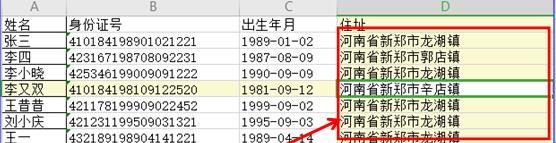
我们可以发现住址当中的规律性,在录入的时候分别用一,二,三,四等数字代替相应的内容,比如,我们可以用一代替河南省新郑市,用二代替龙湖镇,用三代替郭店镇,用四代替辛店镇,如下图所示:
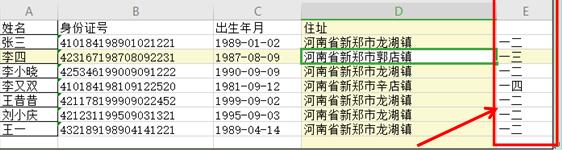
然后我们按Ctrl+H键,调出替换对话框,查找内容里面输入一,替换内容输入河南省新郑市,然后点击全部替换。如下图所示:
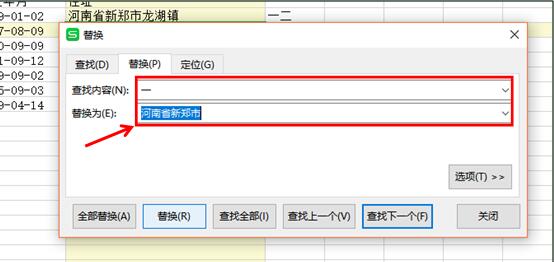
系统会提示我们已经完成了几处替换,点击确定即可,然后进入下一个替换,查找内容处输入二,替换输入龙湖镇,点击全部替换,然后点击确定。如下图所示:
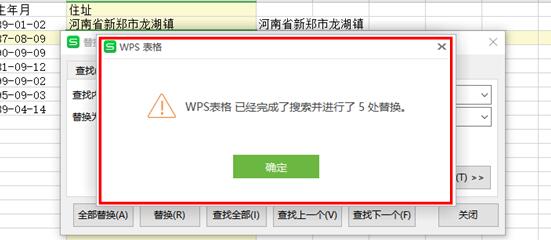
然后再查找第三个,在查找内容处输入三,替换输入郭店镇,点击全部替换。如下图所示:
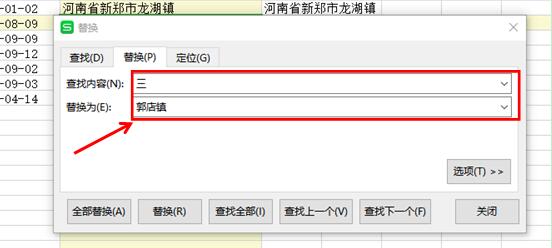
查找第四个,在查找处输入四,替换输入辛店镇,点击全部替换。如下图所示:
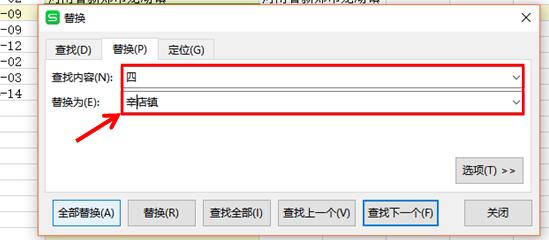
最后一个点击确定后,关闭查找替换对话框,我们会发现,我们已经轻松的完成了很多文字内容的录入。如下图所示
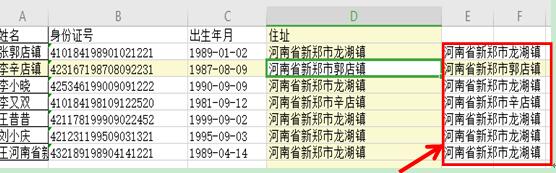
标签: excel查找替换功能
上一篇:如何创建WPS表格目录 下一篇:WPS excel如何使手机号码分段显示
相关文章





